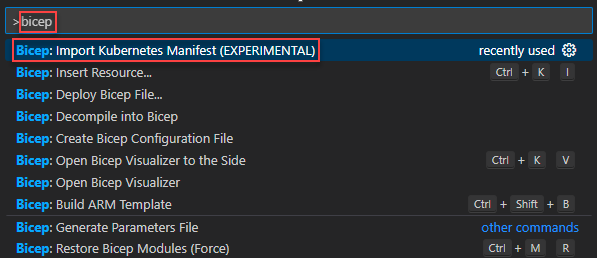Rychlý start: Nasazení clusteru Azure Kubernetes Service (AKS) pomocí poskytovatele Kubernetes rozšiřitelnosti Bicep (Preview)
Azure Kubernetes Service (AKS) je spravovaná služba Kubernetes, která umožňuje rychle nasazovat a spravovat clustery. V tomto rychlém startu:
- Nasaďte cluster AKS pomocí poskytovatele Kubernetes rozšiřitelnosti Bicep (Preview).
- Spusťte ukázkovou vícekontenerovou aplikaci se skupinou mikroslužeb a webových front-endů simulujících scénář maloobchodního prodeje.
Důležité
Poskytovatel Bicep Kubernetes je aktuálně ve verzi Preview. Funkci můžete povolit z konfiguračního souboru Bicep přidáním:
{
"experimentalFeaturesEnabled": {
"extensibility": true,
}
}
Poznámka:
Pokud chcete začít rychle zřizovat cluster AKS, najdete v tomto článku postup nasazení clusteru s výchozím nastavením pouze pro účely vyhodnocení. Před nasazením clusteru připraveného pro produkční prostředí doporučujeme seznámit se s naší referenční architekturou podle směrného plánu a zvážit, jak je v souladu s vašimi obchodními požadavky.
Než začnete
Tento rychlý start předpokládá základní znalosti konceptů Kubernetes. Další informace najdete v tématu Základní koncepty Kubernetes pro Službu Azure Kubernetes Service (AKS).
- Pokud ještě nemáte předplatné Azure, vytvořte si bezplatný účet Azure před tím, než začnete.
- Ujistěte se, že identita, kterou používáte k vytvoření clusteru, má odpovídající minimální oprávnění. Další podrobnosti o přístupu a identitě pro AKS najdete v tématu Možnosti přístupu a identit pro Službu Azure Kubernetes Service (AKS).
Bicep je jazyk specifický pro doménu (DSL), který k nasazování prostředků Azure používá deklarativní syntaxi. Poskytuje stručnou syntaxi, spolehlivou bezpečnost typů a podporu pro opakované použití kódu. Bicep nabízí nejlepší prostředí pro vytváření obsahu pro řešení infrastruktury jako kódu v Azure.
- Pokud chcete nastavit prostředí pro vývoj bicep, přečtěte si téma Instalace nástrojů Bicep. Po dokončení kroků máte Visual Studio Code a rozšíření Bicep. Máte také nejnovější verzi Azure CLI nebo nejnovější modul Azure PowerShellu.
- Pokud chcete vytvořit cluster AKS pomocí souboru Bicep, zadejte veřejný klíč SSH. Pokud tento prostředek potřebujete, přečtěte si následující část. V opačném případě přejděte ke kontrole souboru Bicep.
- Pokud chcete nasadit soubor Bicep, potřebujete přístup k zápisu k prostředkům, které nasazujete, a přístup ke všem operacím s typem
Microsoft.Resources/deploymentsprostředku. Pokud chcete například nasadit virtuální počítač, potřebujeteMicrosoft.Compute/virtualMachines/writeaMicrosoft.Resources/deployments/*oprávnění. Seznam rolí a oprávnění najdete v tématu Předdefinované role Azure.
Vytvoření páru klíčů SSH
https://shell.azure.com V prohlížeči otevřete Cloud Shell.
Vytvořte pár klíčů SSH pomocí příkazu az sshkey create Azure CLI nebo
ssh-keygenpříkazu.# Create an SSH key pair using Azure CLI az sshkey create --name "mySSHKey" --resource-group "myResourceGroup" # Create an SSH key pair using ssh-keygen ssh-keygen -t rsa -b 4096
Další informace o vytváření klíčů SSH najdete v tématu Vytvoření a správa klíčů SSH pro ověřování v Azure.
Kontrola souboru Bicep
Soubor Bicep použitý k vytvoření clusteru AKS pochází ze šablon Rychlého startu Azure. Další ukázky AKS najdete v šablonách rychlého startu AKS.
@description('The name of the Managed Cluster resource.')
param clusterName string = 'aks101cluster'
@description('The location of the Managed Cluster resource.')
param location string = resourceGroup().location
@description('Optional DNS prefix to use with hosted Kubernetes API server FQDN.')
param dnsPrefix string
@description('Disk size (in GB) to provision for each of the agent pool nodes. This value ranges from 0 to 1023. Specifying 0 will apply the default disk size for that agentVMSize.')
@minValue(0)
@maxValue(1023)
param osDiskSizeGB int = 0
@description('The number of nodes for the cluster.')
@minValue(1)
@maxValue(50)
param agentCount int = 3
@description('The size of the Virtual Machine.')
param agentVMSize string = 'standard_d2s_v3'
@description('User name for the Linux Virtual Machines.')
param linuxAdminUsername string
@description('Configure all linux machines with the SSH RSA public key string. Your key should include three parts, for example \'ssh-rsa AAAAB...snip...UcyupgH azureuser@linuxvm\'')
param sshRSAPublicKey string
resource aks 'Microsoft.ContainerService/managedClusters@2024-02-01' = {
name: clusterName
location: location
identity: {
type: 'SystemAssigned'
}
properties: {
dnsPrefix: dnsPrefix
agentPoolProfiles: [
{
name: 'agentpool'
osDiskSizeGB: osDiskSizeGB
count: agentCount
vmSize: agentVMSize
osType: 'Linux'
mode: 'System'
}
]
linuxProfile: {
adminUsername: linuxAdminUsername
ssh: {
publicKeys: [
{
keyData: sshRSAPublicKey
}
]
}
}
}
}
output controlPlaneFQDN string = aks.properties.fqdn
Prostředek definovaný v souboru Bicep je Microsoft.ContainerService/managedClusters.
Uložte kopii souboru jako main.bicep do místního počítače.
Přidání definice aplikace
K nasazení aplikace použijete soubor manifestu k vytvoření všech objektů potřebných ke spuštění aplikace AKS Store. Soubor manifestu Kubernetes definuje požadovaný stav clusteru, například které image kontejneru se mají spustit. Manifest zahrnuje následující nasazení a služby Kubernetes:
- Store front: Webová aplikace pro zákazníky k zobrazení produktů a objednávání.
- Produktová služba: Zobrazuje informace o produktu.
- Objednávka: Objednávky.
- Rabbit MQ: Fronta zpráv pro frontu objednávek.
Poznámka:
Nedoporučujeme spouštět stavové kontejnery, jako je Rabbit MQ, bez trvalého úložiště pro produkční prostředí. Tady se používají pro zjednodušení, ale doporučujeme používat spravované služby, jako je Azure CosmosDB nebo Azure Service Bus.
Vytvořte soubor s názvem
aks-store-quickstart.yamlve stejné složce jakomain.bicepa zkopírujte ho v následujícím manifestu:apiVersion: apps/v1 kind: Deployment metadata: name: rabbitmq spec: replicas: 1 selector: matchLabels: app: rabbitmq template: metadata: labels: app: rabbitmq spec: nodeSelector: "kubernetes.io/os": linux containers: - name: rabbitmq image: mcr.microsoft.com/mirror/docker/library/rabbitmq:3.10-management-alpine ports: - containerPort: 5672 name: rabbitmq-amqp - containerPort: 15672 name: rabbitmq-http env: - name: RABBITMQ_DEFAULT_USER value: "username" - name: RABBITMQ_DEFAULT_PASS value: "password" resources: requests: cpu: 10m memory: 128Mi limits: cpu: 250m memory: 256Mi volumeMounts: - name: rabbitmq-enabled-plugins mountPath: /etc/rabbitmq/enabled_plugins subPath: enabled_plugins volumes: - name: rabbitmq-enabled-plugins configMap: name: rabbitmq-enabled-plugins items: - key: rabbitmq_enabled_plugins path: enabled_plugins --- apiVersion: v1 data: rabbitmq_enabled_plugins: | [rabbitmq_management,rabbitmq_prometheus,rabbitmq_amqp1_0]. kind: ConfigMap metadata: name: rabbitmq-enabled-plugins --- apiVersion: v1 kind: Service metadata: name: rabbitmq spec: selector: app: rabbitmq ports: - name: rabbitmq-amqp port: 5672 targetPort: 5672 - name: rabbitmq-http port: 15672 targetPort: 15672 type: ClusterIP --- apiVersion: apps/v1 kind: Deployment metadata: name: order-service spec: replicas: 1 selector: matchLabels: app: order-service template: metadata: labels: app: order-service spec: nodeSelector: "kubernetes.io/os": linux containers: - name: order-service image: ghcr.io/azure-samples/aks-store-demo/order-service:latest ports: - containerPort: 3000 env: - name: ORDER_QUEUE_HOSTNAME value: "rabbitmq" - name: ORDER_QUEUE_PORT value: "5672" - name: ORDER_QUEUE_USERNAME value: "username" - name: ORDER_QUEUE_PASSWORD value: "password" - name: ORDER_QUEUE_NAME value: "orders" - name: FASTIFY_ADDRESS value: "0.0.0.0" resources: requests: cpu: 1m memory: 50Mi limits: cpu: 75m memory: 128Mi initContainers: - name: wait-for-rabbitmq image: busybox command: ['sh', '-c', 'until nc -zv rabbitmq 5672; do echo waiting for rabbitmq; sleep 2; done;'] resources: requests: cpu: 1m memory: 50Mi limits: cpu: 75m memory: 128Mi --- apiVersion: v1 kind: Service metadata: name: order-service spec: type: ClusterIP ports: - name: http port: 3000 targetPort: 3000 selector: app: order-service --- apiVersion: apps/v1 kind: Deployment metadata: name: product-service spec: replicas: 1 selector: matchLabels: app: product-service template: metadata: labels: app: product-service spec: nodeSelector: "kubernetes.io/os": linux containers: - name: product-service image: ghcr.io/azure-samples/aks-store-demo/product-service:latest ports: - containerPort: 3002 resources: requests: cpu: 1m memory: 1Mi limits: cpu: 1m memory: 7Mi --- apiVersion: v1 kind: Service metadata: name: product-service spec: type: ClusterIP ports: - name: http port: 3002 targetPort: 3002 selector: app: product-service --- apiVersion: apps/v1 kind: Deployment metadata: name: store-front spec: replicas: 1 selector: matchLabels: app: store-front template: metadata: labels: app: store-front spec: nodeSelector: "kubernetes.io/os": linux containers: - name: store-front image: ghcr.io/azure-samples/aks-store-demo/store-front:latest ports: - containerPort: 8080 name: store-front env: - name: VUE_APP_ORDER_SERVICE_URL value: "http://order-service:3000/" - name: VUE_APP_PRODUCT_SERVICE_URL value: "http://product-service:3002/" resources: requests: cpu: 1m memory: 200Mi limits: cpu: 1000m memory: 512Mi --- apiVersion: v1 kind: Service metadata: name: store-front spec: ports: - port: 80 targetPort: 8080 selector: app: store-front type: LoadBalancerRozpis souborů manifestu YAML najdete v tématu Nasazení a manifesty YAML.
Pokud soubor YAML vytvoříte a uložíte místně, můžete soubor manifestu nahrát do výchozího adresáře v CloudShellu tak , že vyberete tlačítko Nahrát/Stáhnout soubory a vyberete soubor z místního systému souborů.
Otevřete
main.bicepv editoru Visual Studio Code.Stisknutím kombinace kláves Ctrl+Shift+P otevřete paletu příkazů.
Vyhledejte bicep a pak vyberte Bicep: Import manifestu Kubernetes.
Vyberte
aks-store-quickstart.yamlz výzvy. Tento proces vytvoříaks-store-quickstart.bicepsoubor ve stejné složce.Otevřete
main.bicepa na konec souboru přidejte následující bicep, který odkazuje na nově vytvořenýaks-store-quickstart.bicepmodul:module kubernetes './aks-store-quickstart.bicep' = { name: 'buildbicep-deploy' params: { kubeConfig: aks.listClusterAdminCredential().kubeconfigs[0].value } }Uložte obě
main.bicepaaks-store-quickstart.bicep.
Nasazení souboru Bicep
Pomocí příkazu az group create vytvořte skupinu prostředků Azure.
az group create --name myResourceGroup --location eastusNasaďte soubor Bicep pomocí příkazu az deployment group create .
az deployment group create --resource-group myResourceGroup --template-file main.bicep --parameters clusterName=<cluster-name> dnsPrefix=<dns-previs> linuxAdminUsername=<linux-admin-username> sshRSAPublicKey='<ssh-key>'
Do příkazů zadejte následující hodnoty:
- Název clusteru: Zadejte jedinečný název clusteru AKS, například myAKSCluster.
- Předpona DNS: Zadejte jedinečnou předponu DNS pro váš cluster, například myakscluster.
- Uživatelské jméno správce Linuxu: Zadejte uživatelské jméno pro připojení pomocí SSH, například azureuser.
- Veřejný klíč SSH RSA: Zkopírujte a vložte veřejnou část páru klíčů SSH (ve výchozím nastavení obsah ~/.ssh/id_rsa.pub).
Vytvoření clusteru AKS bude trvat několik minut. Než přejdete k dalšímu kroku, počkejte na úspěšné nasazení clusteru.
Ověření nasazení Bicep
Přihlaste se k portálu Azure.
V nabídce webu Azure Portal nebo na domovské stránce přejděte do clusteru AKS.
V části Prostředky Kubernetes vyberte Služby a příchozí přenos dat.
Vyhledejte službu store-front a zkopírujte hodnotu externí IP adresy.
Otevřete webový prohlížeč na externí IP adresu vaší služby, abyste viděli aplikaci Azure Store v akci.
Odstranění clusteru
Pokud nechcete projít kurzem AKS, vyčistěte nepotřebné prostředky, abyste se vyhnuli poplatkům za Azure.
Pomocí příkazu az group delete odeberte skupinu prostředků, službu kontejneru a všechny související prostředky.
az group delete --name myResourceGroup --yes --no-wait
Poznámka:
Cluster AKS byl vytvořen se spravovanou identitou přiřazenou systémem, což je výchozí možnost identity použitá v tomto rychlém startu. Tato identita spravuje platforma, takže ji nemusíte ručně odebírat.
Další kroky
V tomto rychlém startu jste nasadili cluster Kubernetes a pak jste do něj nasadili jednoduchou vícekontenerovou aplikaci. Tato ukázková aplikace slouží jenom pro ukázkové účely a nepředstavuje všechny osvědčené postupy pro aplikace Kubernetes. Pokyny k vytváření úplných řešení pomocí AKS pro produkční prostředí najdete v pokynech k řešení AKS.
Pokud chcete získat další informace o AKS a projít si kompletní příklad nasazení kódu na nasazení, pokračujte kurzem clusteru Kubernetes.
Azure Kubernetes Service
Váš názor
Připravujeme: V průběhu roku 2024 budeme postupně vyřazovat problémy z GitHub coby mechanismus zpětné vazby pro obsah a nahrazovat ho novým systémem zpětné vazby. Další informace naleznete v tématu: https://aka.ms/ContentUserFeedback.
Odeslat a zobrazit názory pro